
わかりやすいナビ画面の指示に従って操作するだけで、初めてでもスムーズにデータ引っ越しを完了できます。
引っ越しに使用できるのは…



*1 今までお使いのPCに、 LANコネクタが必要です。なお、今までお使いのPCが東芝製で、ギガビットイーサネット(1000 Base-T)搭載の場合、通常のLANケーブル(ストレートケーブル)をご使用いただけます。
ファイルの選択画面から、バックアップしたいファイルの種類(拡張子)を選択できます。バックアップしたいファイルのフォルダー指定も可能です。
バックアップする日時を指定できます。毎月の指定日や指定曜日ごとの任意の時間に設定できます。
●他のデバイスとの「共有」や「転送」も可能
●ファイルは5世代までバックアップ

*1 マイクロソフトアカウントが必要です。ソフトやサービスによっては、一部機能は有料での提供になります。「バックアップナビ クラウド」を利用するには、あらかじめオンラインストレージサービス「OneDrive」に登録する必要があります。ネットワークを利用したサービスは、運営会社の都合などにより予告なく中止されることがあります。
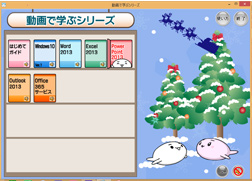 音声ナレーションと、「ぱらちゃん」が解説してくれる動画で楽しく学べます。「動画で学ぶWindows 10*2」は、基本操作や、マイクロソフトアカウントの取得方法までやさしく解説。また、新しいOfficeの「Office 365 サービス」や、「Word 2013」、「PowerPoint 2013」なども動画で手軽に学習できます。
音声ナレーションと、「ぱらちゃん」が解説してくれる動画で楽しく学べます。「動画で学ぶWindows 10*2」は、基本操作や、マイクロソフトアカウントの取得方法までやさしく解説。また、新しいOfficeの「Office 365 サービス」や、「Word 2013」、「PowerPoint 2013」なども動画で手軽に学習できます。各アプリへ、同じ入り口からスタートできます。
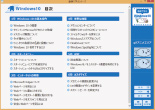 OS「Windows 10」の基本操作や機能のポイントを、「ぱらちゃん」が動画でやさしく解説。「Microsoft Edge」の操作やマイクロソフトのアカウント取得方法も音声と文字のダブル解説で、わかりやすく教えてくれます。
OS「Windows 10」の基本操作や機能のポイントを、「ぱらちゃん」が動画でやさしく解説。「Microsoft Edge」の操作やマイクロソフトのアカウント取得方法も音声と文字のダブル解説で、わかりやすく教えてくれます。
※ ![]() dynabook.comサポートページからのダウンロード/インストールが必要です。
dynabook.comサポートページからのダウンロード/インストールが必要です。
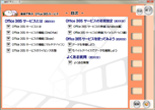 1年間無料のOffice 365 サービスについて、その内容や使い方を「ぱらちゃん」が動画でやさしく教えてくれます。
1年間無料のOffice 365 サービスについて、その内容や使い方を「ぱらちゃん」が動画でやさしく教えてくれます。
※ ![]() dynabook.comサポートページからのダウンロード/インストールが必要です。
dynabook.comサポートページからのダウンロード/インストールが必要です。
*2 「Microsoft Edge」の操作方法は、最新版の機能です。dynabook.comより最新版をダウンロード/インストールしてご利用ください。
*3 「動画で学ぶ Office 365 サービス」は、T95、T75、T55、T45、T67、T54、RX73、L93、V83、V73、V63、RX82、N72、N61、N51、D81、D71、D51、D61、D41のみ搭載。
※Office 365 サービスはMicrosoft アカウントでのサインインが必要です。Office 365 サービスのサブスクリプションは1年間有効です。2年目以降は有償でご利用いただけます。

※体験版/試用版のソフトウェアは、一部製品と仕様が異なることや、機能に制限がある場合があります。
※無料使用期間はご使用開始より90日間です。無料使用期間が過ぎますと、設定がすべて解除されフィルタリング機能がご使用できなくなります。無料使用期間中に有料にて正規サービスをお申し込みいただくことで、継続して使用することができます。一部の通信ソフトや他のフィルタリングソフトと併用してご使用できない場合があります。
 他のウェブサイトを装って個人情報をだまし取るフィッシング詐欺サイトや、加入に同意していない有料会員登録の代金を請求するワンクリック詐欺、執拗(しつよう)な料金請求などの脅しによって金銭搾取を狙う"ネット版振込め詐欺"、閲覧するだけで個人情報を盗む不正プログラムやウイルスに感染する危険がある不正改ざんサイトまで、さまざまなタイプの危険なサイトを表示前に警告・ブロックします。
他のウェブサイトを装って個人情報をだまし取るフィッシング詐欺サイトや、加入に同意していない有料会員登録の代金を請求するワンクリック詐欺、執拗(しつよう)な料金請求などの脅しによって金銭搾取を狙う"ネット版振込め詐欺"、閲覧するだけで個人情報を盗む不正プログラムやウイルスに感染する危険がある不正改ざんサイトまで、さまざまなタイプの危険なサイトを表示前に警告・ブロックします。

※体験版/試用版のソフトウェアは、一部製品と仕様が異なることや、機能に制限がある場合があります。

![【プラン1】■PCをお預かりしてデータ引越作業 【引取サポート(データ引越パック)】[他社PCからの移行もOK]](images/t_navi05.gif)
![【プラン2】■遠隔操作でデータ引越作業 【遠隔サポート(PC遠隔設定代行)】[他社PCからの移行もOK]](images/t_navi06.gif)
![【プラン3】■PCをお持ち込みいただきデータ引越作業 【対面サポート(PC設定相談・代行)】[他社PCからの移行もOK]](images/t_navi07.gif)
![【プラン4】■ご自宅に訪問しデータ引越作業 【訪問サポート(Windows 8 乗換設定)】[他社PCからの移行もOK]](images/t_navi08.gif)
※各機能・ソフトウェア対応はモデルにより異なります。![]() 「ソフトウェア対応表」「仕様表」も合わせてご覧ください。※画面はハメコミ合成です。
「ソフトウェア対応表」「仕様表」も合わせてご覧ください。※画面はハメコミ合成です。
![]() 2015年秋冬モデル「製品比較(PDF)」 もご覧ください
2015年秋冬モデル「製品比較(PDF)」 もご覧ください

Intel、インテル、Intel ロゴ、Intel Inside、Intel Inside ロゴ、Intel Atom、Intel Atom Inside、Intel Core、Core Inside、Celeron、Celeron Inside、Ultrabook は、アメリカ合衆国および/またはその他の国における Intel Corporation の商標です。
![]() アイコンをクリックすると別ウィンドウが開きます。外部サイトが表示される場合があります。
アイコンをクリックすると別ウィンドウが開きます。外部サイトが表示される場合があります。
個人のお客様
法人のお客様